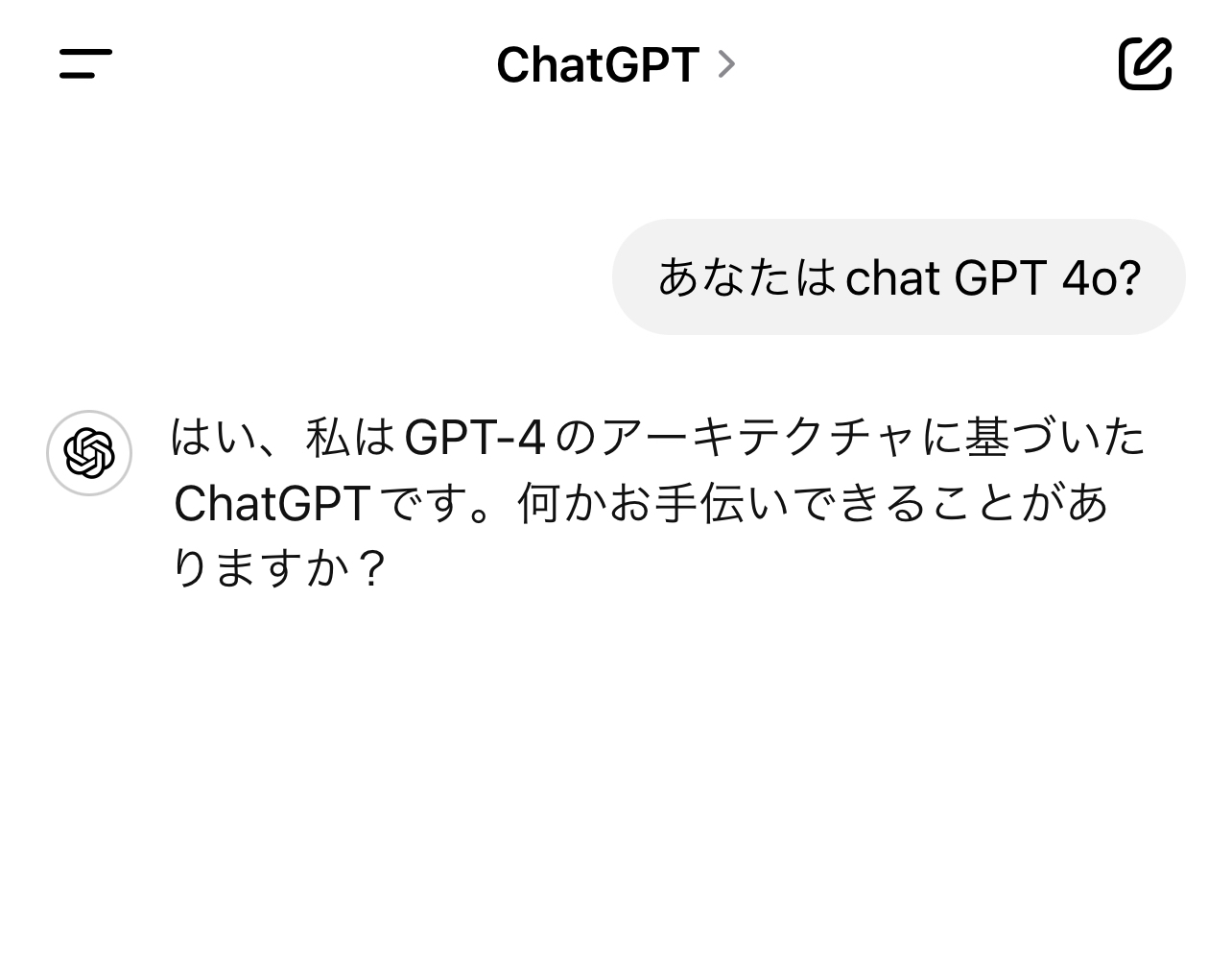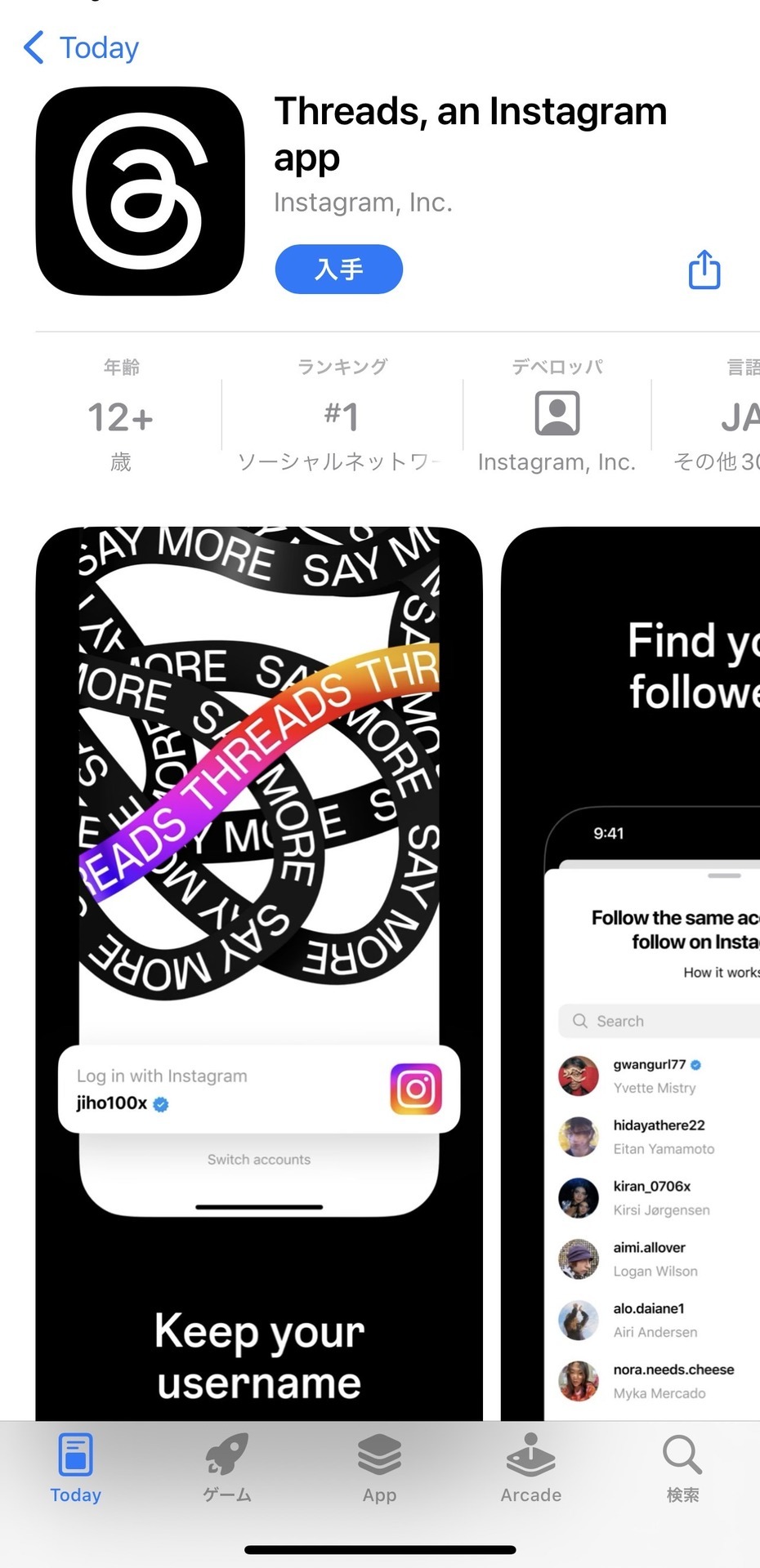新規記事の投稿を行うことで、非表示にすることが可能です。
2024年07月21日
【GPT-4o】ChatGPT Plusに加入していなくても利用できる(制限アリ)
GPT-4oはChatGPT Plusに加入していなくても、一定の回数までは利用できます。
どのように確認すればいいのでしょう。今回は簡単ではありますが、ChatGPT Plus未加入の私が確認した方法をご紹介します。
今回私は、スマホアプリ(iPhone)で確認しました。
有料版と無料版では表示が違うようです。私は未加入なので無料版です。なので、無料版のスクショでお伝えします。
1.はじめにChatGPTのアプリを開きます。
2.次に何かしらのメッセージを送信します。

3.返ってきた回答を長押しすると以下の項目が表示されます。
・コピーする
・テキストを選択
・再生成する
・良くない回答です
・音声で読み上げる
・モデル
GPT-4o
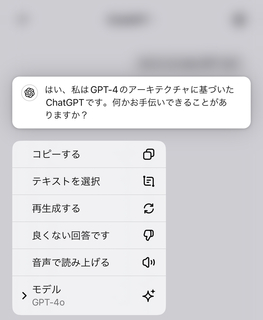
4.モデルGPT-4oの左側にある「 > 」をタップすると以下の選択項目が表示されます。
・モデル
GPT-40
・/ GPT-40
・GPT-40 mini
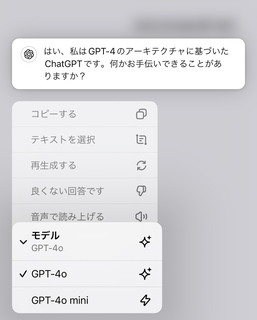
現在使用しているところにレ点がついています。
以前はGPT3.5とGPT-4oとを切り替えできたようです。
以上の手順で確認できます。
無料版の場合は、デフォルトでGPT-4oが選択されるそうです。webで確認したところ、回数制限に達するまでこの表示とありました。
気になる方はやってみてください!
※私の経験やリサーチのもと、記載しております。異なる可能性があることをご了承ください。
どのように確認すればいいのでしょう。今回は簡単ではありますが、ChatGPT Plus未加入の私が確認した方法をご紹介します。
確認方法
今回私は、スマホアプリ(iPhone)で確認しました。
有料版と無料版では表示が違うようです。私は未加入なので無料版です。なので、無料版のスクショでお伝えします。
1.はじめにChatGPTのアプリを開きます。
2.次に何かしらのメッセージを送信します。

3.返ってきた回答を長押しすると以下の項目が表示されます。
・コピーする
・テキストを選択
・再生成する
・良くない回答です
・音声で読み上げる
・モデル
GPT-4o
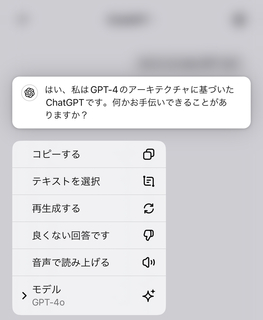
4.モデルGPT-4oの左側にある「 > 」をタップすると以下の選択項目が表示されます。
・モデル
GPT-40
・/ GPT-40
・GPT-40 mini
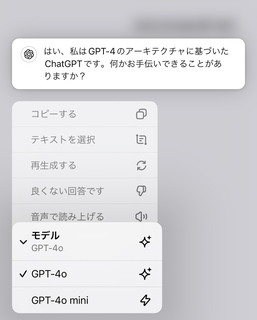
現在使用しているところにレ点がついています。
以前はGPT3.5とGPT-4oとを切り替えできたようです。
以上の手順で確認できます。
無料版の場合は、デフォルトでGPT-4oが選択されるそうです。webで確認したところ、回数制限に達するまでこの表示とありました。
気になる方はやってみてください!
※私の経験やリサーチのもと、記載しております。異なる可能性があることをご了承ください。
【このカテゴリーの最新記事】